Самоучитель AutoCAD 3D
1.1. Конфигурации рабочих пространств
В соответствии с решаемой задачей пользователь имеет возможность устанавливать стандартную, изменять или создавать собственную (оригинальную) конфигурацию отображения интерфейса программы на экране монитора, называемую рабочим пространством.
По умолчанию AutoCAD содержит несколько настроек рабочих пространств, далее именуемых стандартными, доступ к которым осуществляется нажатием кнопки
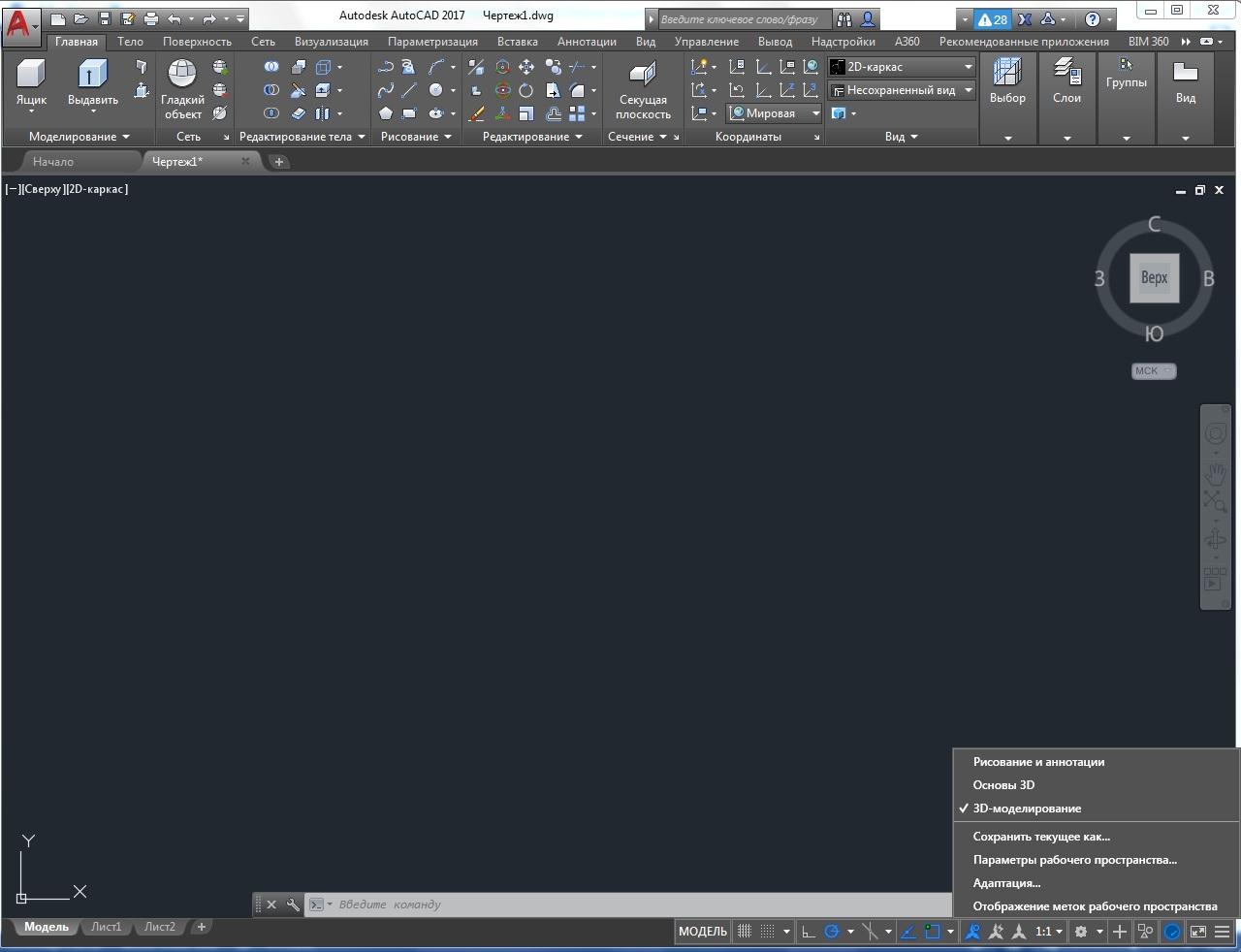
Рис. 1.1. Окно программы с опциями управления рабочими пространствами
В данном случае текущим рабочем пространством установлено рабочее пространство с именем 3D моделирование.
Инструменты:
Стандартные рабочие пространства управляют отображением только необходимых меню, инструментальных панелей и палитр, поскольку ориентированы на решения конкретных задач моделирования:
- Рисование и аннотации;
- Основы 3D;
- 3D-моделирование.
Доступ к управлению рабочими пространствами возможен так же с панели быстрого доступа, расположенной в левом верхнем углу окна программы, рис. 1.2.
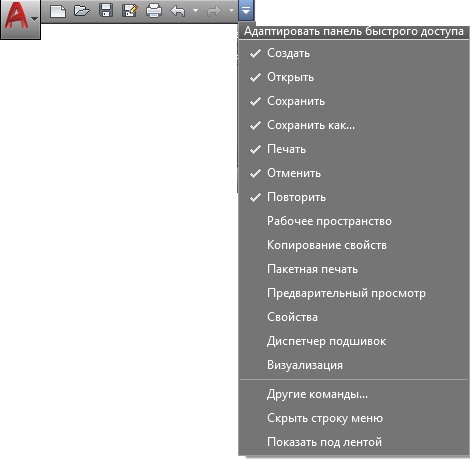
Рис. 1.2. Панель быстрого доступа со списком доступных опций
Список доступных опций панели быстрого доступа раскрывается щелчком левой кнопки (ЛКн) по элементу управления в форме треугольной метки.
В списке можно отметить галочкой такую опцию как, например, строка меню, которая иногда называется главным меню (ГМн) программы AutoCAD.
Строка ГМн, в отличии от ленты, не займет много места на экране, но иногда она бывает очень полезна. Если на ленте нет необходимого инструмента или переключение между вкладками ленты отнимает много времени, то практически любую команду можно запустить, используя опции ГМн.
В старших версиях программы AutoCAD может отсутствовать интерфейс рабочего пространства с именем Классический. При необходимости можно реанимировать это рабочее пространство самостоятельно. Больших навыков в работе с программой здесь не нужно.
Для этой цели потребуется всего лишь вкладка Сервис в строке ГМн, рис. 1.3.а.
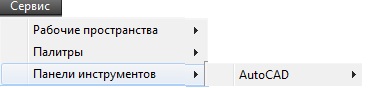
а)

б)
Рис. 1.3. Доступ к панелям рабочего пространства Классический
Щелчок ЛКн по опции AutoCAD раскрывает полный список всех панелей рабочего пространства Классический. Фрагмент списка показан на рис. 1.3.б.
В процессе работы с объектами рисунка в одном рабочем пространстве, можно оперативно переключаться на другое рабочее пространство, стандартное или определенное и сохраненное заранее. При переключении рабочего пространства интерфейс окна программы изменяется.
Переключение между рабочими пространствами осуществляется выбором пункта с именем необходимого рабочего пространства из раскрывающегося списка, рис. 1.1. Допускается изменять параметры рабочих пространств, например, сохранять временные изменения настроек при переключении рабочих пространств.
В списке щелчок ЛКн по пункту Параметры рабочего пространства вызывает одноименное диалоговое окно (ДО), рис. 1.4.
Рис. 1.4. ДО установки параметров рабочего пространства
В окне доступны для изменений следующие параметры:
- Вверх и Вниз – изменяют порядок имен рабочих пространств в списке меню;
- Разделитель – добавляет разделитель, группирующий конфигурации списка;
- Не сохранять изменения в рабочем пространстве – не сохраняет изменения в текущей конфигурации при переключении на другое рабочее пространство;
- Автоматически сохранять изменения – сохраняет изменения при переключении между конфигурациями рабочих пространств.
Управлять переключением между рабочими пространствами можно также из ГМн программы, рис. 1.3.а.
В AutoCAD предусмотрено несколько способов обращения пользователя к командам, параметрам и режимам программы, отображаемых в рабочих пространствах следующими интерфейсами:
- лента (вкладки и панели);
- палитры инструментов;
- инструментальные панели (зарезервирован в старших версиях программы);
- различные меню, в том числе контекстные (ГМн, КМн);
- окно командной строки (КС);
- диалоговые окна (ДО).
